Ver. CC
11월 B형 기출 문제 3번에서 클리핑 마스크가 들어가는 부분을 학습해볼까해요.
아래 첨부파일 다운받아서 전체적으로 학습해보세요.
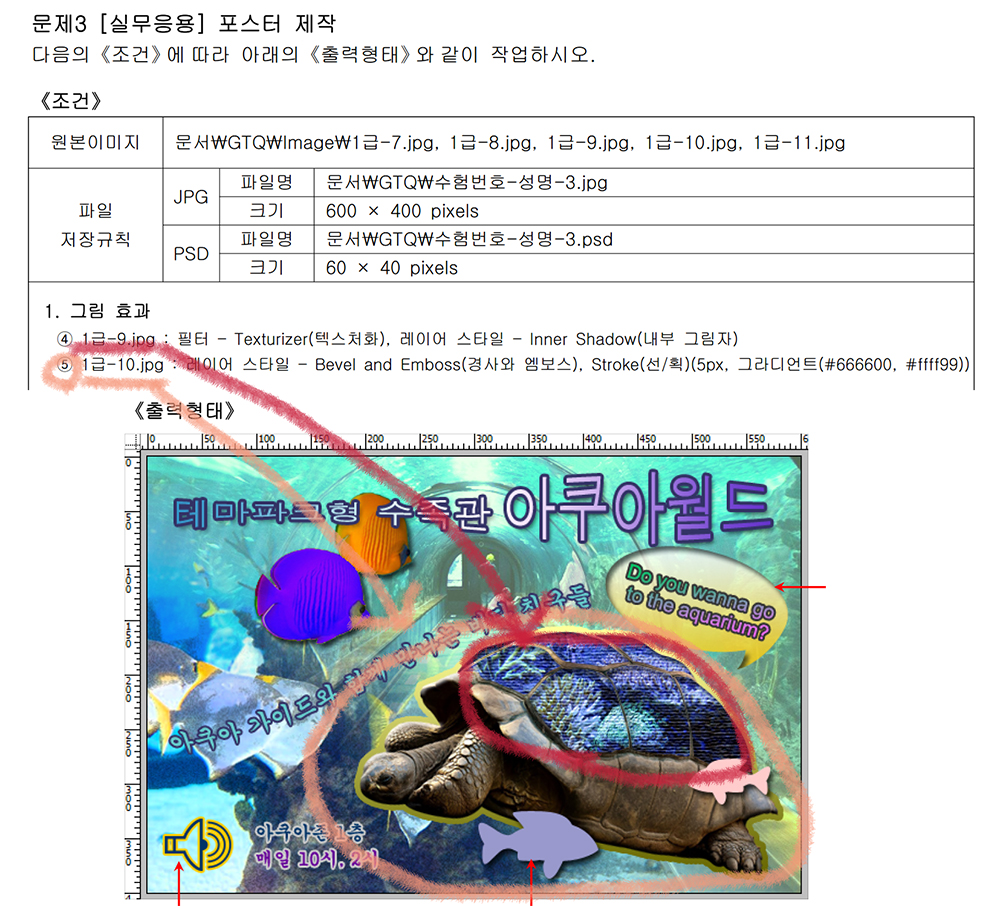
10번 이미지가 거북이 입니다.
배경을 제거하고 레이어 스타일을 적용하고
거북이 등껍질에는 9번 이미지를 클리핑 마스크 기능을 사용하면 됩니다.
살짝 복잡해보이기도 하죠?
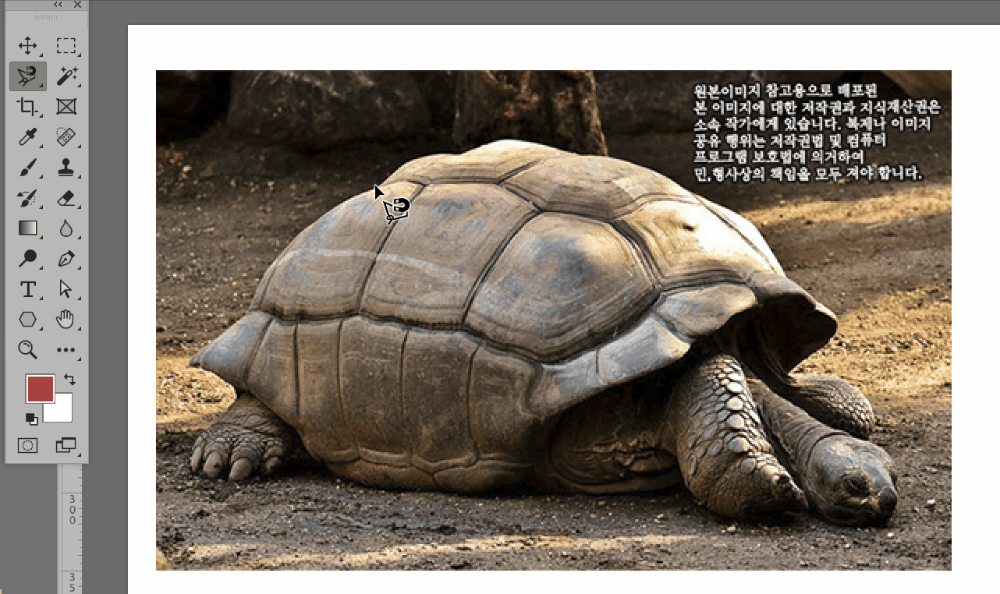
자석 올가미툴로 거북이 누끼부터 땁니다.
경계색상이 뚜렷해서 생각보다 쉽게 영역이 분리됩니다.
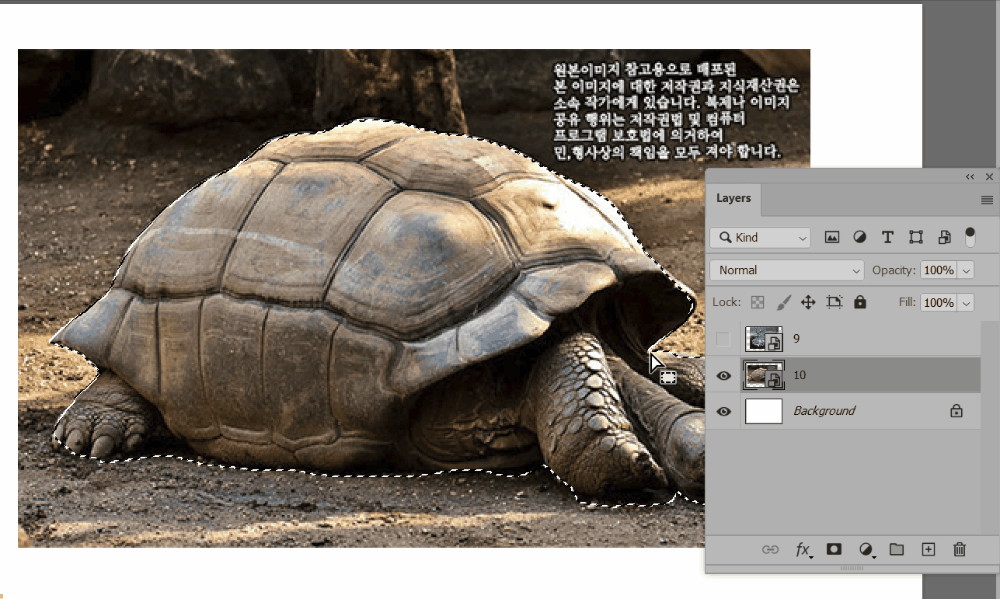
선택영역을 Ctrl+J로 새 레이어로 복제합니다.
원본은 눈을 끄거나 삭제하시면 됩니다.
Ctrl +T를 하고 좌우반전을 합니다.
(Flip Horizontal)
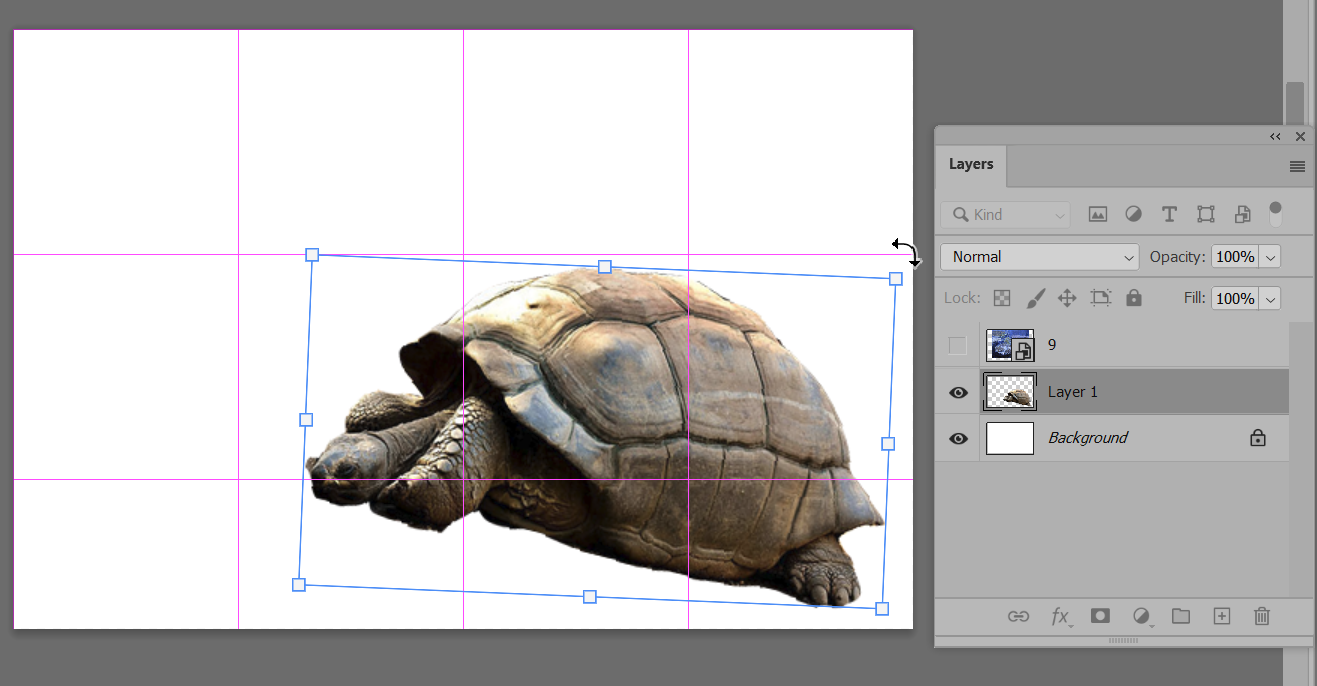
Ctrl+T로 회전을 하고 크기 조절해서 정확한 위치로 배치합니다.
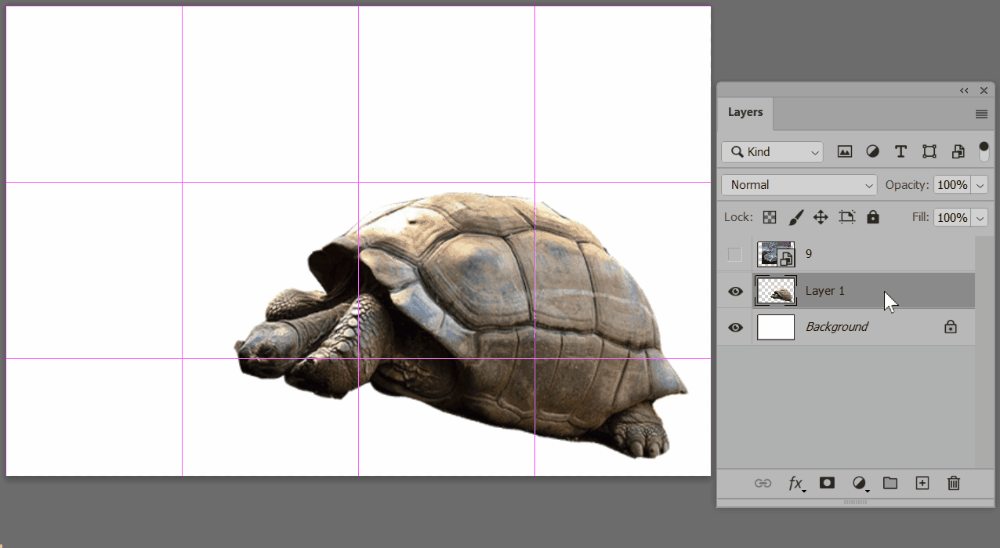
레이어를 더블클릭해서 Bevel&Emboss 에 체크를 합니다.
기본값 그대로 하면 될 것 같네요.
Stroke에 체크를 하고 몇가지를 수정합니다.
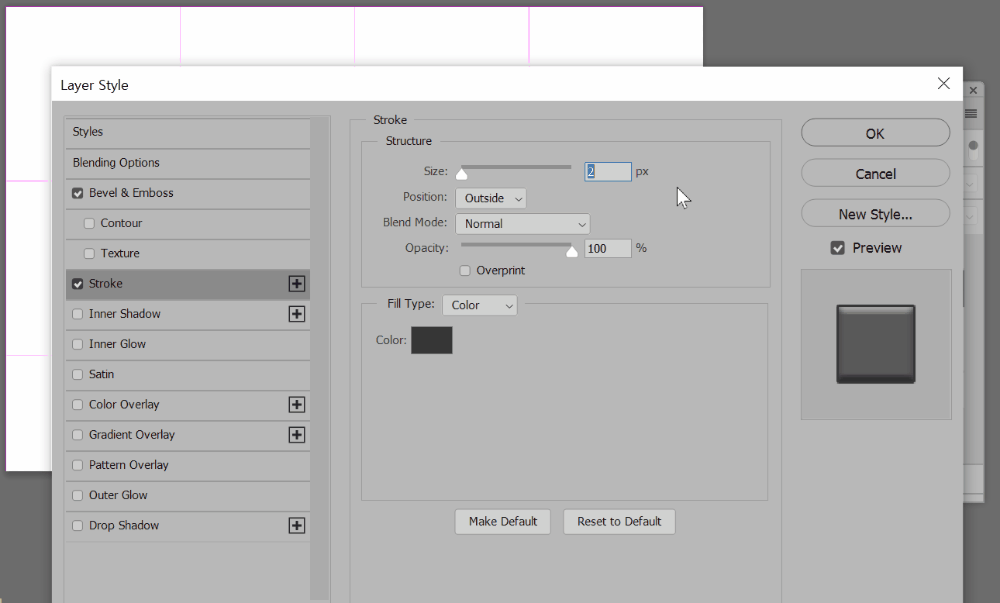
크기와 그라디언트 컬러를 지시사항 그대로 입력하면 됩니다.
색상 방향은 꼭 확인하세요.

펜툴을 사용해서 등 무늬를 만들면됩니다.
옵션바에서 shape를 선택하고 채우기 색상만 넣으세요.
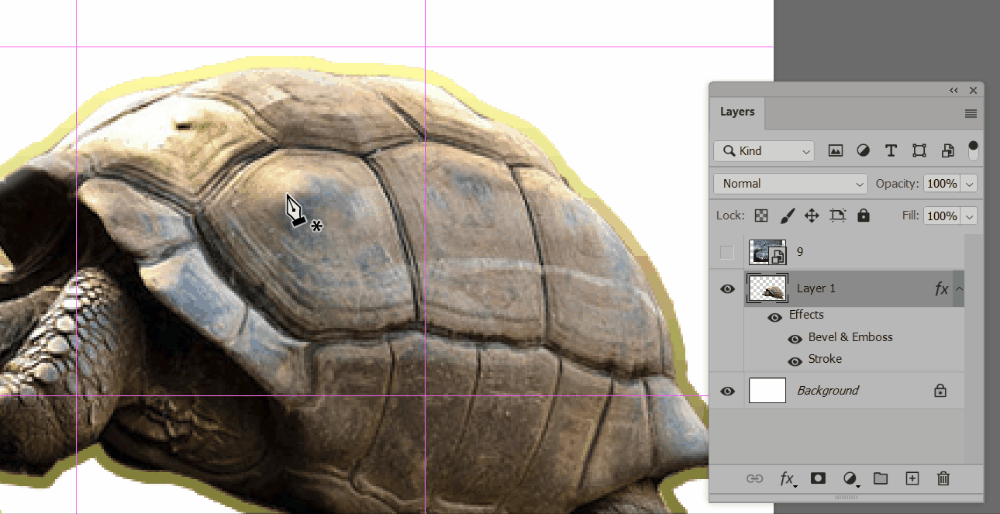
등껍질에 있는 선따라 대강대강 만들어요.
Alt키로 핸들 꺽으시면 됩니다.
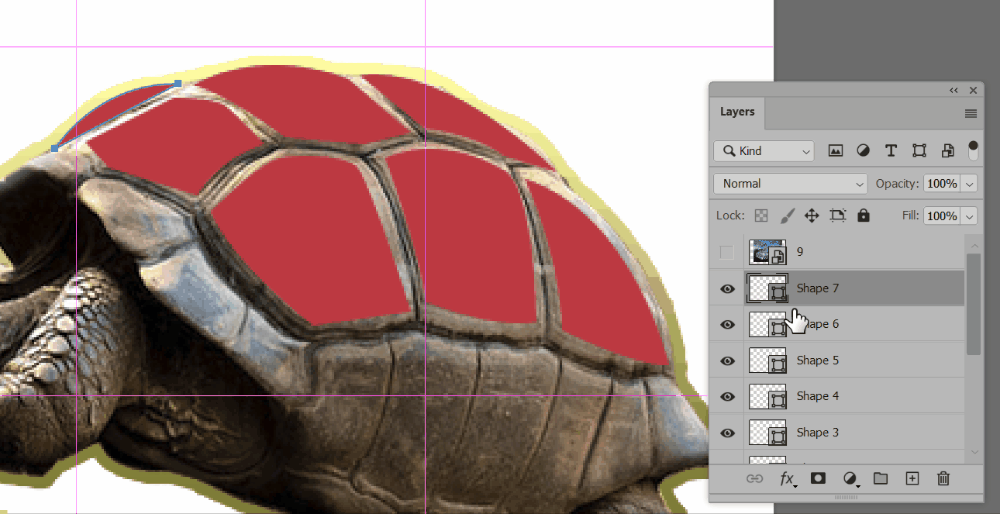
레이어가 총 7개 만들어졌네요.
모두 선택해서 Ctrl+E로 병합합니다.
이렇게 하나로 합쳐주셔야 클리핑마스크를 적용할 수 있어요.
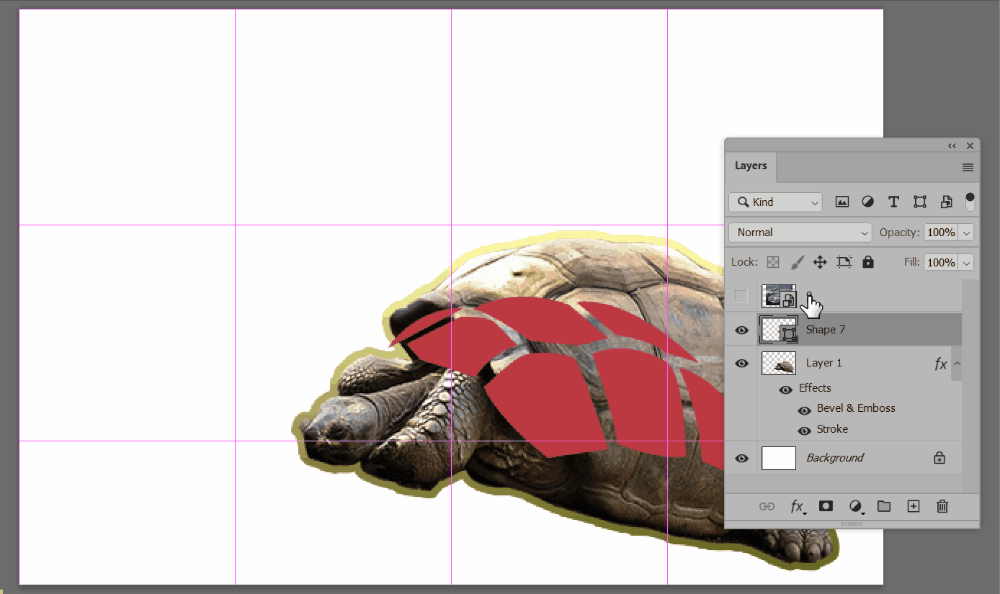
이미지9를 불러와서 texturizer 필터를 넣어줍니다.
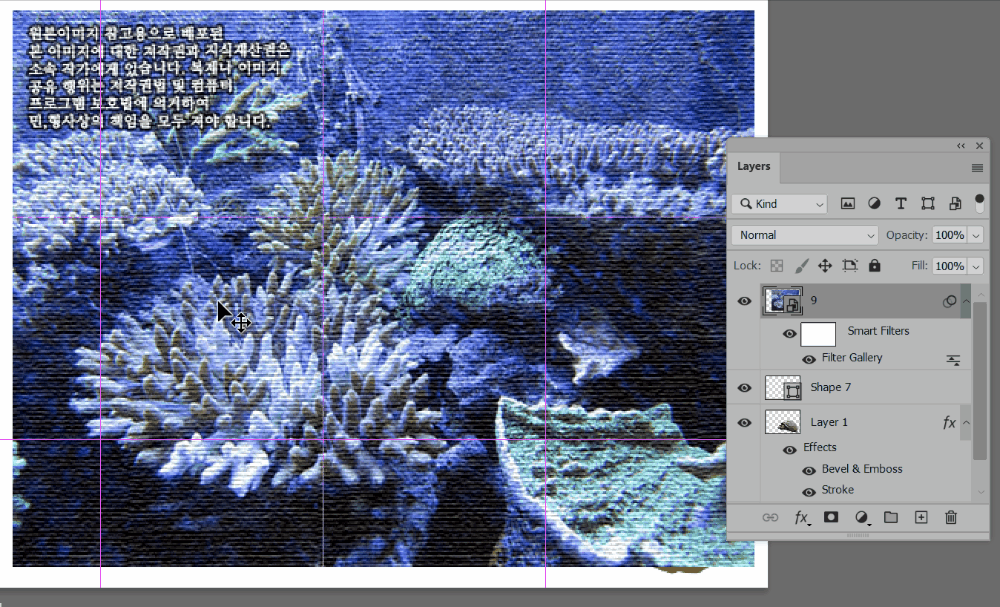
레이어 순서를 잘 보시면 펜툴로 만든 레이어가 아래에 있고 이미지9가 위에 있습니다.
Ctrl+T로 크기를 작게 줄인 뒤,
Alt키를 눌러 클리핑 마스크를 적용합니다.
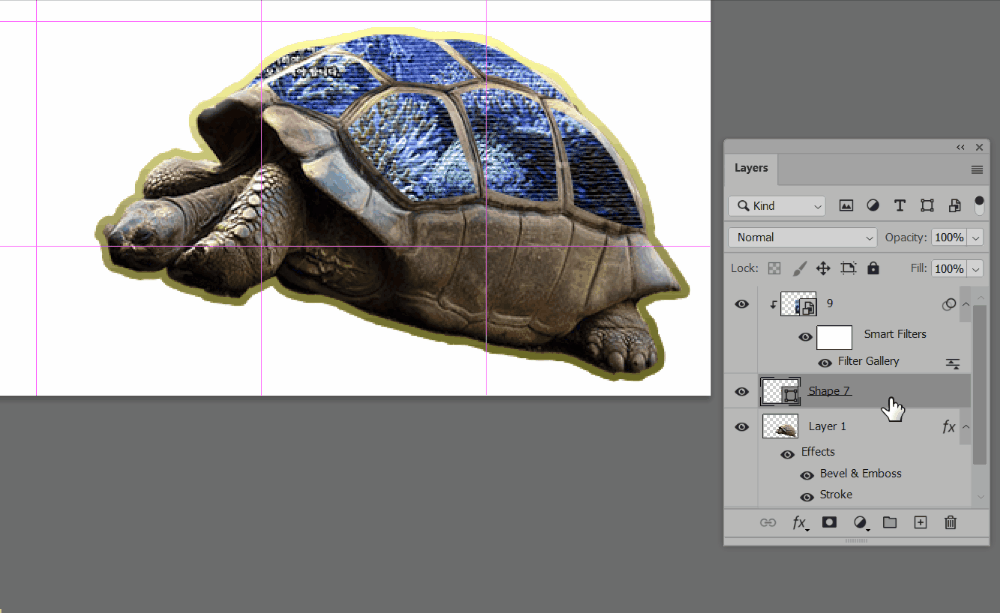
펜툴 작업한 레이어를 더블클릭해서 inner shadow를 넣어줍니다.
기본값 그대로는 효과가 잘 보이지 않네요.
opacity값을 70정도해서 짙게 보이게하고
use global light에 체크해제하세요.
angle, distance, size를 수정하면서 적당한 값을 찾으세요.
정확한 값이 필요한게 아니기때문에 똑같이 할 필요 없습니다.
출력형태와 비슷하게 하시면 됩니다.
여기까지 하시면 완성이됩니다.

![GTQ 포토샵1급 기출풀이 [17] 문제 3번 문자효과 warp text(문자 변형)](https://shinyj.com/wp-content/uploads/2023/07/a1a111-290x290.jpg)
![GTQ 포토샵1급 기출풀이 [15] 문제3번 클리핑 마스크 사용하기](https://shinyj.com/wp-content/uploads/2023/07/1a11-1-290x290.jpg)
![GTQ 포토샵1급 기출풀이 [13] 문제 2번 레이어 스타일 주의사항](https://shinyj.com/wp-content/uploads/2023/07/1a1-1-290x290.jpg)